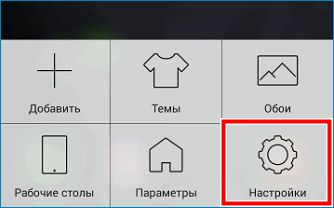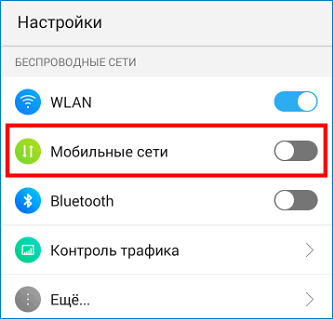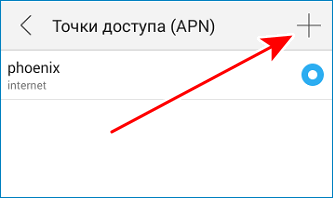Мтс беларусь настройка apn: Настройка интернета мтс Беларусь на андроид
Как настроить интернет МТС в Беларуси на телефоне: вручную и автоматически на Андроиде, iOS и Windows Phone
Как настроить интернет МТС Беларусь на телефоне? Сделать это несложно, достаточно потратить немного свободного времени. В нашей статье подробно рассмотрим процесс настройки.


Как настроить мобильный интернет МТС Беларусь?
Мобильный интернет, в отличие от MMS, пользуется повышенной популярностью. Он позволяет:
- Свободно выходить во всемирную сеть.
- Просматривать различную информацию.
- Общаться с друзьями в социальных сетях и в мессенджерах.
- Пользоваться различными приложениями.
На данный момент на территории Беларуси доступен 3G. Данная технология обеспечивает оптимальную скорость передачи данных для выхода в сеть и просмотра различных веб-страниц.
Но перед использованием мобильного интернета его нужно настроить. Необходимо ввести соответствующие параметры для получения выхода в интернет. Вам потребуется:
- Устройство, поддерживающее передачу данных через мобильные сети.
- Также параметры можно взять у оператора, или ввести их вручную.
Автоматические настройки интернета МТС Беларусь
Настройки интернета МТС Беларусь бывают двух типов:
- Автоматические. Вы осуществляете запрос настроек и сохраняете их на устройстве.
- Ручные. Все параметры пользователь вводит самостоятельно.
Большинство аппаратов поддерживают автоматические настройки. Но если они не сохраняются на вашем устройстве, то придется вбивать все параметры вручную. Эта процедура не так сложна и не займет много времени.
Обычно автоматические параметры поступают при начальном запуске гаджета. Система предложит сохранить их, подтвердите действие и перезагрузите устройство. Если данные не поступили, то запросить их можно одним из доступных способов:
- По команде USSD – *303#.
- Позвонить на 303.
- Выслать смску на 303.
- Зайти в ЛК и оставить запрос в нем.


Как вручную настроить интернет на телефоне МТС Беларусь?
Ручная настройка потребуется в тех случаях, когда невозможно сохранить автоматические параметры. Процедура во многом зависит от аппарата, которым вы пользуетесь, его ОС.
Например, на сотовом без ОС потребуется ввести:
- Название учетки – mts-internet.
- В поле APN вбейте MTS.
- Стандарт данных – GPRS.
- MTS – значение выступает в плане пароля и логина.
Как настроить интернет МТС на Android
На мобильниках с ОС Android потребуется:
- Найти среди пунктов в настройках Беспроводные сети.
- Открыть раздел с другими параметрами.
- В нем отыскать графу, где можно указать точку доступа.
- В графе APN вбейте mts.
- Прокси, порт не трогаем.
- MTS – значение выступает в плане пароля и логина.


Как настроить интернет МТС на iPhone (iOS)
Аппараты на iOS довольно распространены в настоящее время. Схема их настройки для использования всемирной сети похожа:
- Откройте раздел с настройками.
- Найдите пункт мобильной связи.
- Выберете передачу данных.
- Там, где нужно вписать APN, укажите – MTS.
- MTS – значение выступает в плане пароля и логина.
Как настроить интернет МТС на Windows Phone
Устройства на ОС Windows Phone не пользуются большой популярностью. Сейчас довольно сложно встретить данные аппараты у абонентов в Беларуси. Но как подготовить устройство к выходу в интернет?
- Нажмите на раздел с настройками.
- Выберете пункт Точка доступа.
- Создайте новую запись, нажав на значок с плюсиком.
- В окне Точка доступа укажите mts.
- Имя пользователя и пароль – mts.
- Вбейте тип сети – IPv4.
- Тип подключения – PAP.
Настройка точки доступа
Как настроить интернет МТС Беларусь на Андроиде и на других операционных системах вы узнали. Когда введете все настройки, не забудьте выполнить сохранение, затем произвести перезагрузку девайса. В плане проверки попробуйте зайти на любой сайт. Если сеть работает стабильно, то вы все сделали правильно.
При возникновении проблем с соединением стоит проверить параметры. Не исключено, что вы допустили ошибку при их вводе. Если найти причину сбоя не удается, то следует связаться с оператором и запросить помощь у специалистов.
Для выхода во всемирную сеть рекомендуем подключить тарифный план с пакетом трафика или воспользоваться дополнительными услугами компании. Тогда вы не будете переплачивать и сможете сэкономить средства.
APN MTS — точка доступа в интернет, как настроить для Андроид и что это такое
Передача данных – это одна из основных функций мобильного устройства. Для подключения к интернету необходимо настроить девайс на корректную и правильную работу, а именно создать новую APN MTS. Для чего это нужно? Рассмотрим основное назначение и характеристики этого функционального узла и разберем основные методики его наладки.
Что это такое и что она дает
Практически каждый пользователь компании МТС нуждается в постоянном и стабильном доступе в сетевое пространство. Но для этого потребуется выполнить ряд установок в системе устройства, а именно активировать новую APN. Эта аббревиатура дословно переводится, как точка доступа. Функция представляет собой мост между сотовым телефоном потребителя и мобильным интернетом. Если ее не реализовать или неправильно отрегулировать, то не сможете потреблять трафик.

АПН представляет собой сетевой идентификатор, с помощью которого каждый смартфон авторизуется в мировой паутине. Обычно услугами мобильного интернета пользуются посредством различных гаджетов, планшетных компьютеров и модемных устройств, все они должны быть сконфигурированы для получения и отдачи пакетов данных в интернете. Все необходимые настройки находятся у провайдера на официальном сайте, причем потребитель способен собственноручно прописать нужные характеристики в системе телефона или заказать автоматические. При помощи АПН оператор сотовой связи может отслеживать потребление трафика с вашего IP адреса, устанавливать средства защиты и коды. Правильная наладка точки доступа дает абоненту:
- Возможность путешествовать по бескрайней сетевой паутине.
- Обмениваться ММС сообщениями с другими пользователями.
- Использовать приложения и WAP услуги.
- Пакетную радиосвязь.
Способы настройки точки доступа
Теперь перейдем непосредственно к регулировке АПН на мобильном устройстве. Для этого реализовано два основных способа – заказ автоматических настроек или самостоятельная и ручная наладка работы. Обычно, при покупке нового смартфона или сим-карты от провайдера все параметры уже стоят по умолчанию и не требуют изменения. Встречаются случаи, когда потребителю приходится выполнить ряд процедур, чтобы получить пакет установок. Чтобы оформить запрос на приобретение автонастроек выберите один из простых методов:
- Перейдите на официальный ресурс оператора в интернете. Найдите раздел помощи и поддержки, после этого откройте соответствующую вкладку с автоматическими характеристиками. В новом окне пропишите телефонный номер, который нуждается в передаче данных. Подтвердите, что не являетесь роботом, пройдя небольшой тест.
 Кликните на кнопку отправления и ожидайте посылки. Пакет с изменениями поступит на сим-карту в виде СМС. Чтобы запустить его достаточно открыть уведомление. После этого обязательно выполните перезагрузку системы.
Кликните на кнопку отправления и ожидайте посылки. Пакет с изменениями поступит на сим-карту в виде СМС. Чтобы запустить его достаточно открыть уведомление. После этого обязательно выполните перезагрузку системы. - Выполните вызов по номеру технической поддержки – «0890». Он работает круглосуточно. На линии услышите голос автоматического информатора, он озвучит точное состояние баланса и предложит ряд оптимизирующих опций и продуктов от оператора. Затем переведут на прямой разговор с консультантом. Продиктуйте контактный номер, модель мобильного устройства и попросите выслать на него настройки. Ждите оповещения. Переговоры со специалистом не подлежат тарификации.
- Посетите ближайший центр содействия и продаж компании МТС. Обратитесь к свободному менеджеру и попросите у него помощи в наладке точки доступа.
Часто случается, что требуемые параметры не доходят до потребителя. Но не стоит отчаиваться, установить соединения можно собственноручно. Рассмотрим порядок действия для любого вида оборудования.
На телефоне
Изменение характеристик на андроиде выглядит следующим образом:
- В основном меню сотового устройства найдите раздел настроек.
- После этого выберите вкладку сетевых подключений или мобильных данных.

- Кликните на пункт создания новой точки доступа.
- Откроется окно, в котором требуется прописать ряд характеристик. Придумайте наименование для своей сети – оно не влияет на соединение. В качестве электронного адреса АПН введите «internet.mts.ru». Введите логин и защитный пароль, они одинаковые – mts. Тип связи APN пропишите «Default».

- Все остальные строчки заполнять не обязательно.
- Подтвердите изменения и сохраните их.
Последний шаг заключается в перезагрузке мобильного телефона. Подобный перечень действий вполне подойдет для смартфонов с операционной системой IOS или Windows Phone. Существует только одна разница, каждый производитель создает устройства по своему усмотрению, это значит, что расположения основных элементов меню может отличаться на разных моделях.
Настройка точки доступа МТС на планшете

Процесс наладки точки доступа на планшетном компьютере не отличается от предыдущего способа. Ведь, по сути, такие устройства представляют собой аналоги смартфона по железу и функциональным возможностям. Разница заключается только в размерах и способах отображения информации.
Установка точки доступа на модеме
Для доступа в сетевое пространство провайдер предоставляет специальные устройства, которые позволяют пользоваться мобильным интернетом на стационарном компьютере или ноутбуке. Среди них можно выделить USB модемы или беспроводные роутеры. Для посещения сетевого пространства их тоже потребуется настроить. Для этого следуйте рекомендации:
- Распакуйте устройство из пачки.

- Вставьте в него сим-карту и соедините его с компьютером.

- После этого должен произойти автоматический запуск установки специального приложения.

- Укажите место сохранения утилиты и подождите, пока процедура успешно завершится.

- Запустите программу коннект менеджера.

- Перед вами появится основное меню утилиты. Здесь увидите точное состояние баланса и пакетных данных в рамках действующего тарифного плана.

- Откройте раздел параметров.
- Перейдите во вкладку «Сеть» и установите соответствующий стандарт передачи данных (LTE, 4G, 3G, 2G).

- Здесь же нажмите на пункт настройки модема.

- На дисплее появится меню, в котором необходимо прописать электронный адрес АПН – «internet.mts.ru». Телефонный номер введите – *99#. Логин и пароль для входа стандартные – mts.
- Выполните перезапуск системы и попробуйте совершить соединение.
В статье разобрали, что такое и для чего нужна APN, изучили алгоритм настройки точки доступа MTS. Без нее не сможете осуществить выход в сетевое пространство. Можете произвести такую процедуру наладки самостоятельно или при помощи квалифицированных специалистов в любом центре содействия или по номеру технической поддержки.
Настройки GPRS (APN-точек) мобильных операторов связи
APN (англ. Access Point Name — имя точки доступа) — шлюз из мобильной сети передачи данных (напр. GPRS, 3G), через который осуществляется доступ к услугам передачи данных, например к WAP, Internet, MMS.
От правильной настройки APN точки доступа зависит стабильная работа и тарификация услуг передачи данных GPRS. При наличии ошибок в настройке APN, данные на сервер могут не передаваться. Настроить APN-точку доступа на устройствах от Altox можно с помощью SMS-команд: apn1:internet,apn2:username,apn3:password, где internet — APN, а username и password — имя пользователя и пароль соответственно (поля username и password могут отсутствовать).
МТС / MTS (GPRS/EDGE)
Все тарифные планы (включая Телематика)
- APN: mts
- Username: mts
- Password: mts
Велком / Velcom (GPRS/EDGE)
Телеметрия
- APN: m2m30.velcom.by
- Username: оставить пустым
- Password: оставить пустым
Базовый доступ в интернет
- APN: web1.velcom.by
- Username: оставить пустым
- Password: оставить пустым
Пакет интернет-трафика, «Нон-стоп», WEB
- APN: vmi.velcom.by
- Username: оставить пустым
- Password: оставить пустым
Лайф / Life (GPRS/EDGE)
Все тарифные планы
- APN: internet.life.com.by
- Username: оставить пустым
- Password: оставить пустым
БиЛайн / Beeline (GPRS/EDGE)
Все тарифные планы
- APN: internet.beeline.ru
- Username: beeline
- Password: beeline
Тарифный план для телеметрии
- APN: m2m.beeline.ru
- Username: beeline
- Password: beeline
МТС / MTS Россия (GPRS/EDGE)
Все тарифные планы
- APN: internet.mts.ru
- Username: mts
- Password: mts
Тарифный план Телематика
- APN: m2m.msk
- Username: mts
- Password: mts
МегаФон / MegaFon (GPRS/EDGE)
Все тарифные планы
- APN: internet
- Username: gdata
- Password: gdata
Теле2 / Tele2 Россия (GPRS/EDGE)
Все тарифные планы
- APN: internet.tele2.ru
- Username: оставить пустым
- Password: оставить пустым
СМАРТС / SMARTS (GPRS/EDGE)
Все тарифные планы
- APN: internet.smarts.ru
- Username: оставить пустым
- Password: оставить пустым
БайкалВестКом (GPRS/EDGE)
Все тарифные планы
- APN: inet.bwc.ru
- Username: bwc
- Password: bwc
Мотив — Екатеринбургская Сотовая Связь(GPRS/EDGE)
Все тарифные планы
- APN: inet.ycc.ru
- Username: motiv
- Password: оставить пустым
Татинком ON / Tatincom ON(GPRS/EDGE)
Все тарифные планы
- APN: internet.tatincom.ru
- Username: tatincom
- Password: tatincom
Киевстар / Kyivstar (GPRS/EDGE)
Все тарифные планы
- APN: www.kyivstar.net
- Username: оставить пустым
- Password: оставить пустым
Тарифные планы с предоплаченным трафиком
- APN: www.ab.kyivstar.net
- Username: igrps
- Password: internet
DJuice (GPRS/EDGE)
Все тарифные планы
- APN: www.djuice.com.ua
- Username: оставить пустым
- Password: оставить пустым
UMC (МТС UA)(GPRS/EDGE)
Все тарифные планы
- APN: www.umc.ua (www.mts.com.ua)
- Username: оставить пустым
- Password: оставить пустым
Тарифный пакет HYPER.NET
- APN: hyper.ne
- Username: оставить пустым
- Password: оставить пустым
БиЛайн / Beeline Украина(GPRS/EDGE)
Все тарифные планы
- APN: internet
- Username: оставить пустым
- Password: оставить пустым
Life Украина (GPRS/EDGE)
Все тарифные планы
- APN: internet
- Username: оставить пустым
- Password: оставить пустым
Utel Украина (3G)
Все тарифные планы
- APN: 3g.utel.ua
- Username: оставить пустым
- Password: оставить пустым
БиЛайн Казахстан / Beeline Kazakhstan (GPRS/EDGE)
Все тарифные планы
- APN: internet.beeline.kz
- Username: оставить пустым
- Password: оставить пустым
Kcell GPRS/EDGE)
Все тарифные планы
- APN: internet
- Username: оставить пустым
- Password: оставить пустым
Tele2 Latvija (GPRS/EDGE)
Все тарифные планы
- APN: internet.tele2.lv
- Username: оставить пустым
- Password: оставить пустым
LMT Latvija (GPRS/EDGE)
Все тарифные планы
- APN: internet.lmt.lv
- Username: оставить пустым
- Password: оставить пустым
Pildyk / Tele2 Lietuva (GPRS/EDGE)
Все тарифные планы
- APN: internet.tele2.lt
- Username: оставить пустым
- Password: оставить пустым
Azercell (GPRS/EDGE)
Все тарифные планы
- APN: gprs
- Username: user
- Password: user
Vodafone Espana (GPRS/EDGE)
Все тарифные планы
- APN: ac.vodafone.es
- Username: vodafone
- Password: vodafone
Moldcell (GPRS/EDGE)
Все тарифные планы
- APN: internet
- Username: оставить пустым
- Password: оставить пустым
Orange Moldova (GPRS/EDGE)
Все тарифные планы
- APN: wap.orange.md
- Username: оставить пустым
- Password: оставить пустым
Vodafone Romania (GPRS/EDGE)
Все тарифные планы
- APN: internet.connex.ro
- Username: internet.connex.ro
- Password: internet
Vodafone Czechia (GPRS/EDGE)
Тарифные планы с предоплатой
- APN: ointernet
- Username: оставить пустым
- Password: оставить пустым
Тарифные планы с постоплатой
- APN: internet
- Username: оставить пустым
- Password: оставить пустым
Как произвести настройки интернета APN для МТС
Сейчас люди часто используют мобильные устройства для выполнения различных действий в интернете. Но без осуществления настройки APN для МТС использование мобильного интернета будет невозможным. Выполнить такую процедуру может каждый абонент несколькими способами в автоматическом режиме или вручную.
Автоматическая настройка APN для МТС
Самым простым и удобным способом осуществить настройки интернета APN для МТС считается автоматическая команда от оператора. После установки сим-карты в новое мобильное устройство каждому абоненту автоматически приходит смс-сообщение от оператора, в котором указаны все необходимые данные для подключения интернета. Соответственно, нужно дождаться такого сообщения и сохранить настройки. Этот процесс займет всего пару минут и не потребует никаких усилий.
Если же абонент хочет настроить APN для МТС на Iphone, который он использует давно, тогда ему нужно зайти на сайт мобильного оператора, перейти в раздел «Помощь и обслуживание» и внести в специальную форму свой номер телефона. После этого на указанный номер будет выслано смс-сообщение с автоматическими настройками, которые нужно сохранить и перезагрузить устройство. Аналогичным способом можно осуществить настройку APN для МТС в Украине.
Если у абонента нет возможности зайти на официальный сайт мобильного оператора, тогда получить автоматические настройки интернета он сможет, отправив пустое смс-сообщение на короткий номер 1234. Также осуществить активацию мобильного интернета можно, позвонив на номер 0876.
Ручная настройка APN для МТС
Если осуществить автоматическую настройку APN для МТС в Беларуси или России не удалось, тогда абонент может попробовать выполнить этот процесс вручную. Ручная настройка мобильного интернета также не займет много времени. Необходимо просто создать новый профиль, где указать его наименование, тип точки доступа и канал данных. Помимо этого, от абонента может потребоваться внесение логина и пароля.
В зависимости от типа мобильного устройства ручная настройка точки доступа APN для МТС осуществляется в разделе «Сотовые данные» или «Настройки беспроводной связи».
Если речь идет о мобильных устройствах, работающих на платформе Андроид, тогда абоненту нужно еще установить значение «нет» возле пункта «тип аутентификации». Если, выполнив вышеперечисленные инструкции, абоненту не удалось подключить свое мобильное устройство к интернету, тогда ему необходимо обратиться в кол-центр или салон связи мобильного оператора.
Настройки интернета для различных операторов
Зачастую после разблокировки модема, модем видит других операторов, но не подключается к интернету.
Одна из причин неверно прописанные настройки оператора.
Tele2:
APN: internet.tele2.ru
Номер доступа: *99# или *99***1#
Билайн:
APN: internet.beeline.ru или home.beeline.ru
Номер доступа: *99# или *99***1#
Имя пользователя: beeline
Пароль: beeline
Мегафон:
APN: internet
Номер доступа: *99# или *99***1#
Имя пользователя: gdata (не обязательно)
Пароль: gdata (не обязательно)
МТС:
APN: internet.mts.ru
Номер доступа: *99# или *99***1#
Имя пользователя: mts
Пароль: mts
Yota:
APN: yota.ru (для модема)
APN: internet.yota (для телефона)
Номер доступа: *99#
Имя пользователя: (пусто)
Пароль: (пусто)
U-Tel (Ростелеком)
Точка доступа: internet.usi.ru
Имя пользователя/пароль: пусто
Номер дозвона: *99***1#
Смартс:
APN: internet.smarts.ru
Номер доступа: *99# или *99***1#
Имя пользователя: internet (не обязательно)
Пароль: internet (не обязательно)
Киевстар:
APN: Для абонентов предоплаченной связи — www.ab.kyivstar.net Для контрактных абонентов — www.kyivstar.net
Номер доступа: *99# или *99***1#
Билайн Украина
Точка доступа(APN): internet.beeline.ua
Номер доступа: *99#, *99***1# или *99**1*1#для некоторых моделей телефона
Пользователь: необязательный параметр – можно оставить незаполненным;
Пароль: необязательный параметр – можно оставить незаполненным.
МТС-Беларусь
Точка доступа/APN: mts
Имя пользователя/User name: mts
Пароль/Password: mts
Velcom (Беларусь)
Точки доступа/APN:
velcom WAP wap.velcom.by
velcom WEB web.velcom.by
velcom WEB PLUS plus.velcom.by
ТП ПРИВЕТ, ТП «Связь без обязательств» wap.privet.by
Базовый доступ в интернет web1.velcom.by
Пакет 25
Пакет 250 web2.velcom.by
Пакет 250(arch.) web3.velcom.by
Пакет Легкий lite.velcom.by
Пакет 350 Пакет 500
Пакет 750
Пакет 1500 Пакет 3000, ТП «Нон-стоп», ТП «Нон-стоп 2.0», ТП WEB Легкий, WEB 900, WEB 1800, WEB 3600 vmi.velcom.by
Имя пользователя, пароль, аутентификация: Не заполняются
Life 🙂
Точка доступа/APN:internet
Имя пользователя/пароль: не требуются
Номер доступа: *99#
3G\GPRS настройки профилей операторов Казахстана
Билайн (Beeline KZ):
Точка доступа: internet.beeline.kz
Номер дозвона: *99#
Логин: beeline
Пароль: beeline
Строка инициализации модема (необязательно): AT+CGDCONT=1,»IP»,»internet.beeline.kz»
Kcell-Activ:
Точка доступа: internet
Номер дозвона: *99#
Логин: (пусто)
Пароль: (пусто)
Строка инициализации модема (необязательно): AT+CGDCONT=1,»IP»,»internet»
Теле2 (TELE2 KZ):
Точка доступа: internet
Номер дозвона: *99#
Логин: (пусто)
Пароль: (пусто)
Строка инициализации модема (необязательно): AT+CGDCONT=1,»IP»,»internet»
Настройка APN LTE МТС Украина
настройка APN 4G LTE 3G МТС Украина андроид iPhone Galaxy Blackberry Curve Bold Z10 Windows Phone
Настройка APN МТС Украина на Android
Меню – Настройки– (Дополнительно, Еще или Беспроводные сети, Другие Сети) – Мобильные сети – Точки доступа – Новая точка доступа:
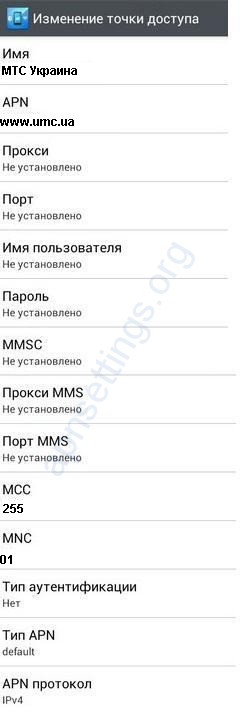
Имя: МТС Украина
APN: www.umc.ua
Прокси: не настраивается
Порт: не настраивается
Имя пользователя: не настраивается
Пароль: не настраивается
Сервер: не настраивается
MMSC: не настраивается
Прокси MMS: не настраивается
Порт MMS: не настраивается
MCC: 255
MNC: 01
Тип аутентификации: Нет
Тип APN: default
Протокол APN: IPv4
MMS
Имя: MMSУкраина
APN: mms.umc.ua
Прокси: не настраивается
Порт: не настраивается
Имя пользователя: не настраивается
Пароль: не настраивается
Сервер: не настраивается
MMSC: http://mmsc:8002
Прокси MMS: 192.168.010.010
Порт MMS: 8080
MCC: 255
MNC: 01
Тип аутентификации: Нет
Тип APN: mms
Протокол APN: IPv4
APN МТС Украина на iPhone iPad
Меню – Настройки – Сотовая связь – Сотовые данные – Сотовая сеть передача данных. (+ APN)
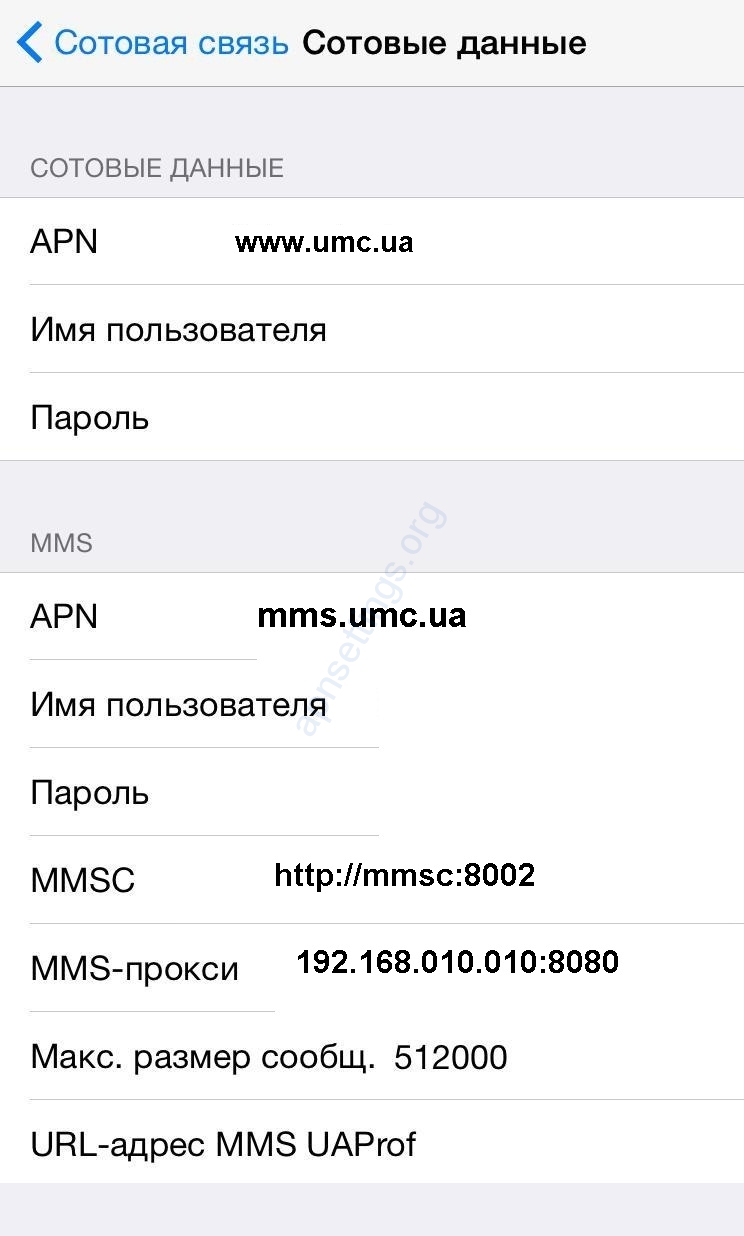
Сотовые данные
APN: www.umc.ua
Имя пользователя: не нyжен
Пароль: не нyжен
MMS
APN: mms.umc.ua
Имя пользователя: не нyжен
Пароль: не нyжен
MMSC : http://mmsc:8002
MMS-прокси: 192.168.010.010:8080
Макс. размер сообщ.: 1048576
URL-адрес MMS UAProf: iphone
МТС Украина Настройки APN для Blackberry
Меню -> Настройки (параметры) -> Расширенные настройки -> TCP -> Настройки APN
APN: www.umc.ua
Имя пользователя APN:
Пароль для APN:
Настройки APN МТС Украина Windows Phone
Меню – Настройки – пункт Передача данных – Далее Добавить точку доступа:
Раздел Интернет APN:
Имя точки доступа: www.umc.ua
Имя пользователя:
Пароль :
Тип сети: IPv4
Раздел MMS APN:
перейдите в “Настройки” -> “Передача данных” -> “Добавить точку доступа MMS“.
точка доступа: mms.umc.ua
имя пользователя:
пароль:
WAP-шлюз: 192.168.010.010
порт WAP-шлюза: 8080
MMS-центр: http://mmsc:8002
Порт центр MMS:
Максимальный размер MMS (КБ): 1024
APN МТС — как настроить точку доступа на телефоне


Не все смартфоны автоматически устанавливают параметры сетевого подключения при установке СИМ-карты. В таких случаях требуется ручная настройка apn MTS. Как установить правильные параметры самостоятельно для абонентов МТС России? Для этого нужно изучить данные инструкции. В них пошагово представлены действия для устройств, работающих на различных операционных системах.
Смартфоны iOS
Точка доступа МТС для айфонов устанавливается по такому алгоритму (представлено для модели 7 поколения):
- Включить устройство.
- Правильно установить СИМ-карту.
- Перейти в раздел «Настройки».
- Найти подраздел «Связь сотовая».
- Далее «Сотовая сеть для передачи».
- Следующий шаг – Ввести сотовые данные: APN – mts, пользователь – mts, пароль – такой же.
- Выйдите из меню и перейдите к браузеру Safari.
- При необходимости выполнить рестарт смартфона.
Телефон с ОС Android
Настроить апн МТС для Андроид можно, следуя такой инструкции:
- Включить гаджет.
- Вызвать меню «Настройки».


- Далее «Сети беспроводные» / «Мобильные сети».


- APN или «Точка доступа».


- Выбрать действие «Новая точка».


- Заполнить данные как в таблице ниже.
| Наименование | Параметр |
| Имя | мтс |
| Прокси | Не задано |
| Порт | Не задано |
| Пользовательское имя | мтс |
| Пароль | Такой же, как и имя |
| APN | мтс |
| MNC | 02 |
| MCC | 257 |
| Аутентификация | PAP |
| Тип | Интернет |
Далее потребуется проверить соединение или же перезагрузить устройство. МТС точка доступа интернет должна начать работать.
Windows Phone
Для смартфонов Виндовс процесс интернет настройки будет включать такие шаги:
- Включить передачу данных.
- Открыть «Настройки».
- Точка доступа.
- Далее заполняем данные как в таблице:
| Наименование | Параметр |
| Имя | мтс/mts-internet |
| Прокси | — |
| Порт | — |
| APN | mts |
| Пользовательское имя | То же |
| Пароль | То же |
| Сеть | IPv4 |
| Аутентификация | РАР или нет |
После заполнения данных важно сохранить установленные параметры и проверить наличие соединения
Установка ручных параметров не всегда проходит удачно либо же не приносит положительных результатов. В таком случае рекомендуется обратиться к оператору и получить своевременную пользовательскую поддержку.
Понравилась статья? Поделиться с друзьями:
mts Настройки конфигурации APN Беларуси
mts APNЧтобы настроить мобильный телефон 3G или 4G LTE или электронный ключ для работы в Интернете или отправки MMS с помощью mts в Беларуси, примените указанные ниже настройки APN. 257 02 mts Настройки APN
|

 Кликните на кнопку отправления и ожидайте посылки. Пакет с изменениями поступит на сим-карту в виде СМС. Чтобы запустить его достаточно открыть уведомление. После этого обязательно выполните перезагрузку системы.
Кликните на кнопку отправления и ожидайте посылки. Пакет с изменениями поступит на сим-карту в виде СМС. Чтобы запустить его достаточно открыть уведомление. После этого обязательно выполните перезагрузку системы.